Shopware 5 E-Mail Vorlagen individualisieren
In einem Shopware 5 Online-Shop werden einige E-Mails automatisiert versendet, wie die Statusinformation zu Bestellungen, Anmeldemails uvm. Für diese E-Mails gibt es im Shopware 5 Backend E-Mail Vorlagen, die textlich und gestalterisch angepasst werden können.
Textliche Anpassungen
Um den Text der E-Mail Vorlagen anzupassen, gehe im Shopware 5 Backend deines Online-Shops auf Einstellungen > E-Mail Management > E-Mail-Vorlagen. Hier findest du alle automatisierten E-Mails deines Shops und kannst sie inhaltlich überarbeiten.
Wähle die E-Mail aus, die bearbeitet werden soll, und aktiviere das Häkchen bei „Vorlage als HTML-E-Mail versenden“. Anschließend kannst du im Bearbeitungsfeld unter „HTML-Text“ die Inhalte anpassen.

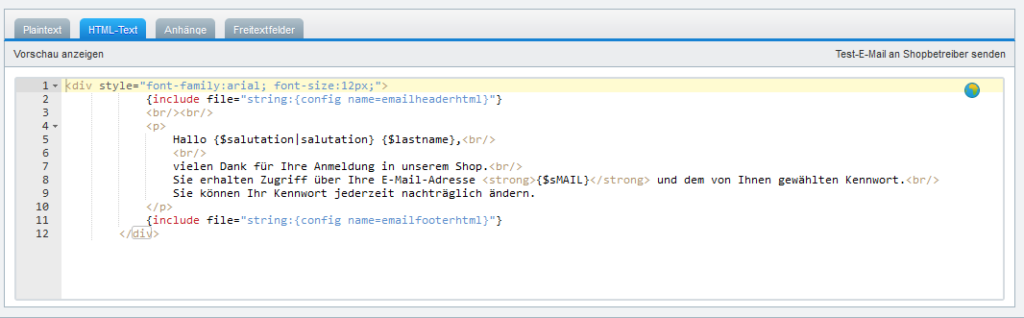
Damit du die passenden Variablen für die Bearbeitung der E-Mail Vorlagen findest, kannst du auf der rechten Seite des Fensters die sog. Beispielvariablen öffnen. Diese sind immer an die jeweilige E-Mail angepasst.

Welcher E-Mail welchen Zweck hat, kannst du hier nachlesen: Shopware 5 Doku zum Thema E-Mail-Vorlagen »
Gestalterische Anpassungen
Um deine E-Mails an dein Corporate Design anzupassen, hast du die Möglichkeit, den Header und Footer aller E-Mails zu individualisieren. Dazu sollte in den entsprechenden E-Mail-Vorlagen die HTML-E-Mail aktiviert sein.
Gehe anschließend in deinem Shopware 5 Backend auf Einstellungen > Grundeinstellungen > Storefront > E-Mail-Einstellungen. Hier kannst du unter „E-Mail Header HTML“ und „E-Mail Footer HTML“ den Header und Footer aller HTML-E-Mails anpassen. Du kannst z. B. dein Logo anzeigen lassen, die Signatur als Footer integrieren etc.
In unserem Beispiel haben wir im Header festgelegt, welche Schriftart und -größe verwendet werden soll, dass das Shop-Logo über dem Inhalt der Mail angezeigt wird und im Footer haben wir eine individuelle Verabschiedung eingetragen.
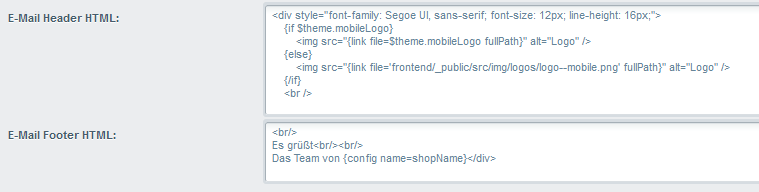
In den E-Mail-Vorlagen kannst du dir die E-Mails als Vorschau anzeigen lassen, über „Vorschau anzeigen“ oder eine Test-Mail an den Shopbetreiber versenden. Unsere Anpassungen sehen in der Vorschau so aus:
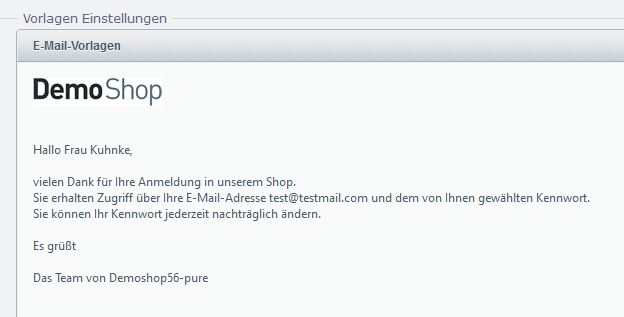


1 Kommentar
Vielen Dank, das haben wir bei http://www.flowers-deluxe.de gesucht!!